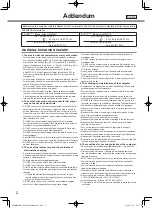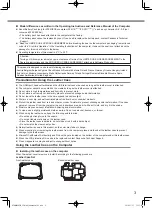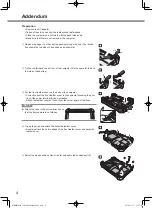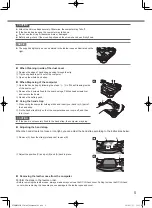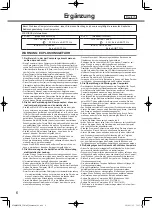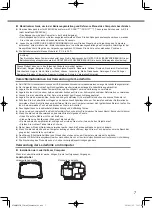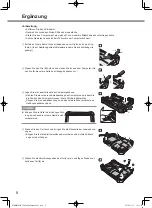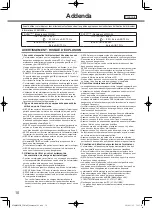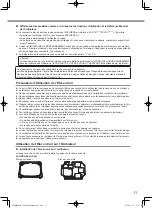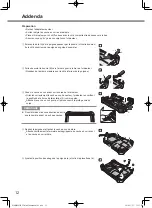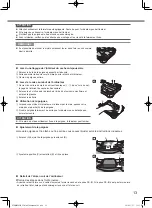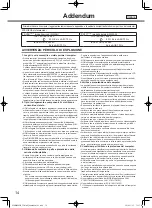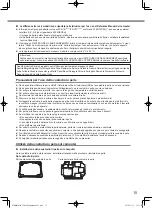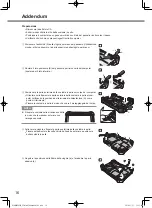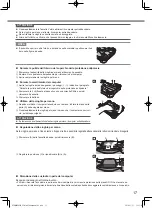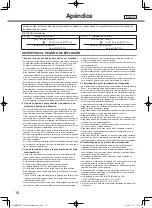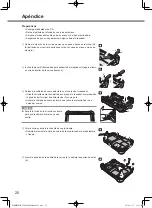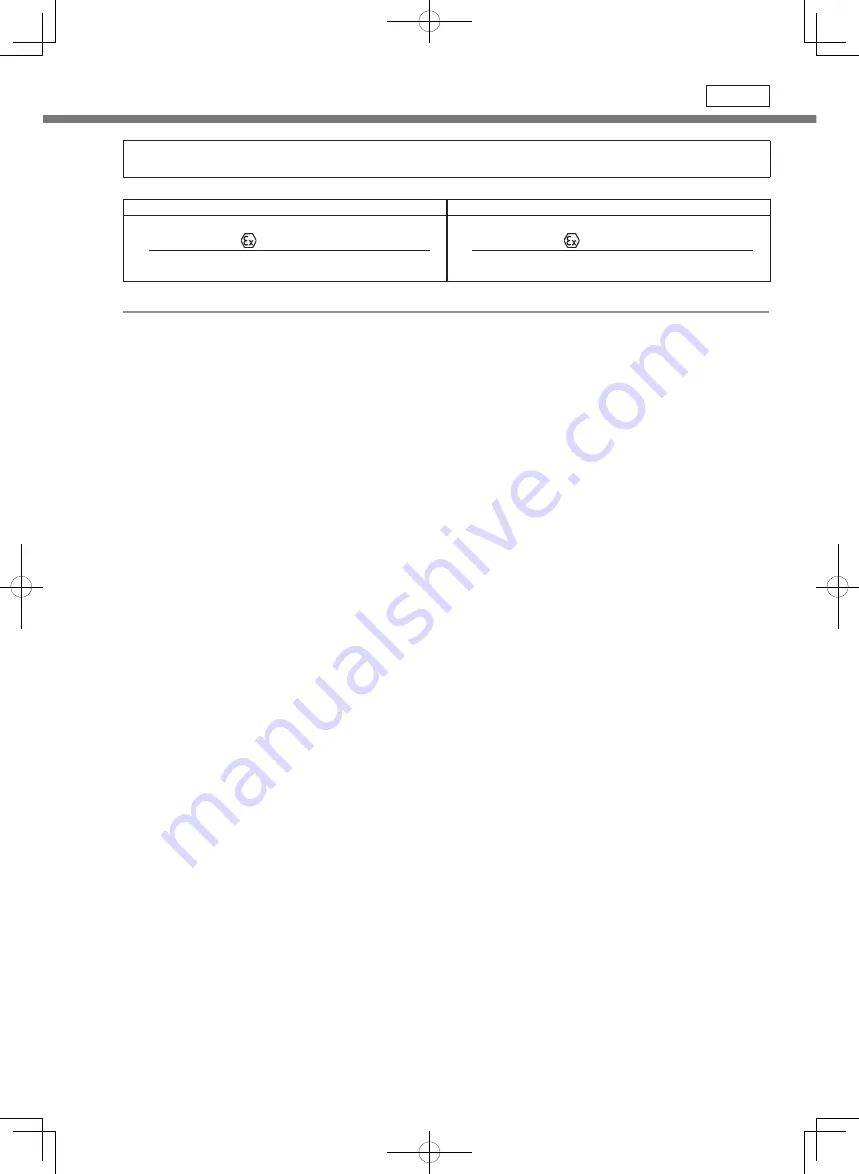
6
Ergänzung
1. Der Bereich, in der der Computer gebracht werden
sollte oder auch nicht.
Dieser Computer ist für den Gebrauch an nicht gefährlichen oder gefährli-
chen Orten gedacht, die als EPL Gc, Zone 2 mit möglicher explosiver Atmo-
sphäre Gas Gruppen IIB oder nur IIC
*1
klassifiziert sind (Siehe IEC 60079-0).
Höher klassifizierte Bereiche (z.B. Zone 1 oder Zone 0) oder EPL (z.B. Ga
oder Gb) sollten nicht mit diesen Geräten eingegeben werden!
Dieser Computer hat die festgelegte Temperaturklasse T3 (Siehe
EN60079-0). Die Hochfrequenzleistung ist geringer als 3,5 W für das
Modell Gasgroup IIB und geringer als 2 W für das Modell Gasgroup IIC.
Dieser Computer sollte nicht im Untertagebau oder Ähnlichem verwendet werden.
Dieser Computer sollte nicht in einer möglichen explosiven staubigen
Atmosphäre jeglicher Klassifikation oder Bereich verwendet werden.
Dieser Computer kann in Bereichen verwendet werden, wo nicht
brennbarer und nicht leitender Staub vorhanden ist.
Der Gebrauch dieses Computers ist begrenzt. Aufgrund seiner
technischen Eigenschaften kann er nicht mit möglichen explosiven
Stoffen verwendet werden. Überprüfen Sie die möglichen atmo
-
sphärischen Umstände auf Temperatur und die Strahlungsstufen,
die von diesen Geräten ausgegeben werden.
2. Die Art der Verbindung und Komponenten, die even-
tuell verwendet werden und zu welcher Zeit.
Schließen Sie NICHT Geräte an und trennen Sie sie nicht (jede
Art von externen oder internen Zubehörgeräten) es sei denn, es
ist bekannt, dass der Bereich nicht gefährlich ist. (z.B. nicht an den
USB-Port, Karten-Ports oder andere Verbindungspunkte, sowie an
keine Dockingstationen oder andere Geräte, während Sie sich an
gefährlichen Orten befinden, die als Zone 2 klassifiziert sind)
Verwenden Sie KEINE Geräte (jede Art von externen oder internen
Zubehörgeräten) außer für die SIM-Karte, während Sie sich innerhalb
von gefährlichen Orten befinden, die als Zone 2 klassifiziert sind.
Schließen Sie NICHT an und verwenden Sie keine Stromversorgung (AC-
Adapter) es sei denn, es ist bekannt, dass der Bereich nicht gefährlich ist.
Schließen Sie KEIN externes Display an, es sei denn, es ist
bekannt, dass der Bereich nicht gefährlich ist.
Entfernen NIEMALS das Akku oder setzen Sie kein Akku ein,
während Sie sich an einem gefährlichen Ort befinden.
Wenn die Akkuleistung zu Ende geht, verlassen Sie den klassifi
-
zierten Bereich, um es aufzuladen.
Legen Sie KEINE Karten ein und entfernen Sie sie nicht, es sei
denn, es ist bekannt, dass der Bereich nicht gefährlich ist.
3. Die Verwendung der Lederhülle und die Vermeidung
elektrostatischer Ladung.
Decken Sie den Computer mit einer zusammengebundenen Leder
-
hülle ab, um Funken zu vermeiden, wenn dieser Computer auf einer
harten Oberfläche in einem gefährlichen Bereich heruntergefallen ist.
Um elektrostartische Ladung/Entladung zu vermeiden;
- Reiben oder schleifen Sie KEIN Teil dieses Computers ab.
-
Wischen Sie den LCD-Bildschirm NICHT mit den Ärmeln Ihrer Kleidung ab.
- Reiben Sie diesen Computer NICHT mit trockenen und/oder syn
-
thetischen Textilfasern ab.
-
Dieser Computer ist ein isoliertes Gerät bezüglich der elektrostatischen Ladung.
Um el
ektrostatische Ladung zu vermeiden, muss die Person, die
diesen Computer trägt, leitende Schuhe und leidende Hand
-
schuhe tragen (wenn Handschuhe notwendig sind).
- Stellen Sie diesen Computer NICHT in die Nähe eines elektro
-
statisch geladenen Objekts oder ein Objekt, das in der Lage ist,
eine statische Ladung zu tragen.
- Decken Sie vor dem Gebrauch in gefährlichen Bereichen die
Oberflächen durch eine spezielle Lederhülle ab.
- Entfernen Sie die Lederhülle NICHT von diesem Computer, sol
-
ange Sie sich in einem gefährlichen Bereich befinden.
-
Verwenden Sie diesen Computer NICHT, wenn die Schutzfolie von der
Oberfläche des LCD-Bildschirms entfernt wurde oder wenn eine nicht gene
-
hmigte Folie auf der Oberfläche des LCD-Bildschirms angebracht wurde.
-
Mit diesem Computer dürfen keine Plastikabdeckungen verwendet werden.
- B
eschädigen Sie nicht die Oberflächenbeschichtung der LCD und
entfernen Sie nicht die LCD-Schutzfolie.
- Verwenden Sie ihn nicht in Bereichen, in denen sich kleine Partikel
im Luftstrom, Lösungsmitteldämpfe und Ähnliches befinden.
4. Die Überprüfung und Wartung des Computers.
Der Austausch der Komponenten kann die Tauglichkeit für Zone 2
mit möglicher explosiver Gasatmosphäre beeinträchtigen.
Der Nutzer sollte selbst keine Reparaturen ausführen oder diesen
Computer auseinandernehmen, wenn der kaputt ist.
Bevor dieser Computer in einen gefährlichen Bereich gebracht
wird, folgen Sie den Inspektionsvorgängen, die unten beschrieben
sind. Wenn einige Probleme auftauchen, bringen Sie diesen Com
-
puter NICHT in den gefährlichen Bereich und schicken Sie den
Computer zur Reparatur zu Ihrem Händler oder zum technischen
Kundendienst von Panasonic.
Das Gehäuse einschließlich Display sollte auf Schäden untersucht werden.
Achten Sie darauf, dass es keine Beschädigung, Bruch, Verschleiß
und Risse an den Anschlussabdeckungen gibt.
Achten Sie darauf, dass es keine Beschädigung, Bruch, Defor
-
mation an anderen Teilen des Computers gibt, indem Sie eine
Inspektion durchführen.
Achten Sie darauf, dass keine Schraube fehlt.
Achten Sie darauf, dass es keine Löcher oder Schäden an der Lederhülle gibt.
Achten Sie darauf, dass die Warnhinweise an diesem Computer
und Lederhülle nicht abgeblättert sind.
Schalten Sie diesen Computer ein und achten Sie darauf, dass es
keine Funken, Rauch, Geruch und seltsame Geräusche gibt.
Achten Sie darauf, dass es keinen anderen Schaden, Verschleiß
und Riss oder eine betriebliche Fehlfunktion gibt, im Vergleich
dazu, als der Computer am Anfang verwendet wurde.
Achten Sie darauf, dass die Anschlußabdeckungen geschlossen sind.
Vor dem Gebrauch müssen das Display und alle Buchsen- und
Port-Abdeckungen auf Schäden überprüft und geschlossen werden.
5. Die Bedingungen zum Gebrauch und Schutz des Computers.
Dieser Computer ist als tragbares Gerät klassifiziert. Er darf nicht
permanent in klassifizierten Zonen installiert werden.
Wenn dieser Computer fallen gelassen wurde, sollte er sofort aus dem
gefährlichen Bereich entfernt werden und überprüfen Sie den Comput
-
er auf Schäden, indem Sie die 4 oben stehenden Schritte beachten.
Stellen Sie den Computer NICHT dort auf, wo er Schlägen oder
Vibration ausgesetzt ist.
Die nicht metallischen Teile des Gehäuses dürfen nicht lange UV-
Licht ausgesetzt werden.
Die nicht metallischen Teile dieses Computers dürfen nicht re-
gelmäßigen Temperaturschwankungen ausgesetzt werden.
Der Computer muss vor mechanischen Einwirkungen geschützt
werden. Wenn Schäden oder Fehlfunktionen auftreten, müssen
die Geräte aus dem gefährlichen Bereich entfernt werden.
Ändern Sie nicht die Version des BIOS (
Modell ohne LAN:
V1.00L17M23/Modell mit LAN: V1.01L17M23).
Ä
ndern Sie nicht die Version des EC (V1.00L11M23).
*1:Die Gruppe, in der dieser Computer eingeordnet ist, ist am Com-
puter angegeben.
Deutsch
Bevor Sie diesen Computer verwenden, lesen Sie diesen Nachtrag durch sowie sorgfältig die relevanten Kapitel der
Bedienungsanleitung Ihres Computers.
ATEX/IECEx Informationen
FZ-G1B***** (Modell ohne WWAN)
FZ-G1C***** (Modell mit WWAN)
TÜV 14 ATEX 7458 X
II 3 G Ex ic nA IIC T3 Gc
IECEx TUR 14.0008X
Ex ic nA IIC T3 Gc
TÜV 14 ATEX 7458 X
II 3 G Ex ic nA IIB T3 Gc
IECEx TUR 14.0008X
Ex ic nA IIB T3 Gc
WARNUNG: EXPLOSIONSGEFAHR
DFQW5A50ZAT_FZ-G1mk1_Addendum_14L.indb 6
2014/11/27 11:27:20